A tabel de rutare este un fișier care conține informații despre cum ar trebui transferate informațiile sau pachetele: calea rețelei către toate nodurile sau dispozitivele dintr-o rețea. Este o hartă utilizată de routere și gateway-uri pentru a urmări căi. Rutare hop-by-hop este utilizată pe scară largă, pachetul conține tabela de rutare pentru a ajunge la următorul hop, odată atins, va citi din nou tabelul de rutare pentru a ajunge la următorul hop.
Folosind comanda de rută puteți comunica cu subrețele și diferite rețele, puteți bloca și traficul între rețele sau dispozitive modificând tabelul de rutare.
În Linux comanda de rută face parte din suita net-tools care include ifconfig, iwconfig și alte instrumente cunoscute pentru a face față rețelei. La fel ca restul componentelor suitei net-tools traseu comanda este înlocuită de ruta ip comandă, explicată și în acest tutorial.
Notă: A inlocui "enp2s0" și "wlp3s0”Numele dispozitivelor menționate în acest tutorial pentru numele dvs. corecte de dispozitive.
Cum se utilizează comanda de rută în Linux
Întrucât pachetul net-tools este înlocuit de iproute2 și nu este inclus în mod implicit în toate distribuțiile Linux, în cazul în care lipsești pe Debian și sistemele derivate precum Ubuntu sau Mint, în rularea terminalului:
# apt install net-tools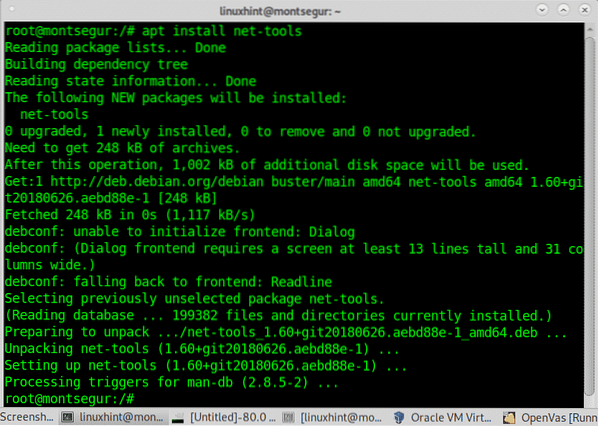
Odată instalat, veți putea folosi traseu, ifconfig, iwconfig și alte comenzi incluse în pachet.
Pentru a imprima tabela de rutare pe rula Linux:
# ruta sudo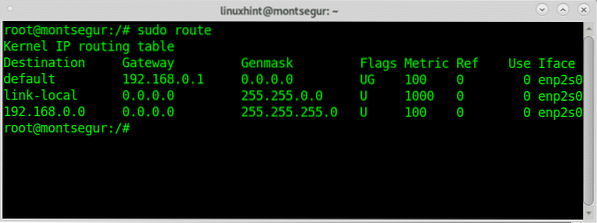
După cum puteți vedea, gateway-ul implicit este 192.168.0.1, este routerul, primul salt prin care trece traficul înainte de a merge la următorul salt sau nodul final.
Prin aplicarea steagului -n (numeric) puteți înlocui numele domeniului de destinație pentru adresele IP:
# sudo route -n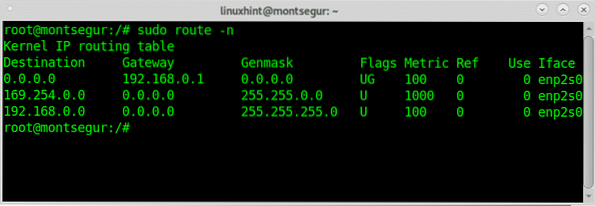
Dacă vă conectați la o rețea cu fir cu dispozitivul dvs. Linux, DHCP nu funcționează, rămâneți fără internet, în plus față de setarea unei adrese IP, poate fi necesar să adăugați un gateway de rețea pe care îl puteți copia din configurația oricărui alt dispozitiv conectat.
Pentru a adăuga un gateway implicit, cum ar fi rularea:
# sudo route add gw implicit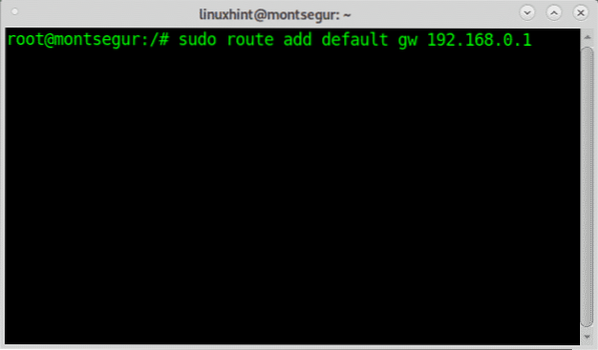
Pentru a bloca o rulare a gazdei:
# sudo route add -host 192.168.0.121 respinge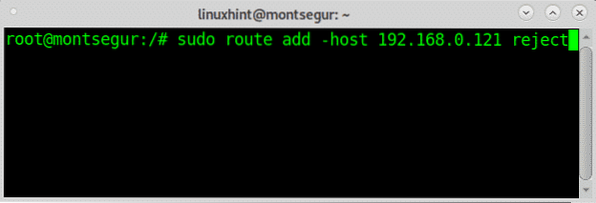
Notă: înlocuiți 192.168.0.121 pentru gazda pe care doriți să o blocați.
Unele dintre cele mai populare steaguri includ:
[-v] [-A family | -4 | -6] add [-net | -host] target [netmask Nm] [gw Gw] [metric N] [mss M][fereastra W] [irtt I] [respinge] [mod] [dyn] [restabili] [[dev] Dacă]
Puteți afla mai multe despre comanda de rută pe aceasta pagina man.
Înlocuirea rutei: ruta ip
Din moment ce traseu comanda explicată mai sus este depreciată ruta ip comanda o înlocuiește la fel ca ip înlocuit ifconfig, sau iw înlocuit iwconfig. Mai jos veți vedea câteva exemple de comenzi care înlocuiesc cele prezentate anterior:
Pentru a afișa tabelul de rutare utilizând comanda ip route, executați:
# ip route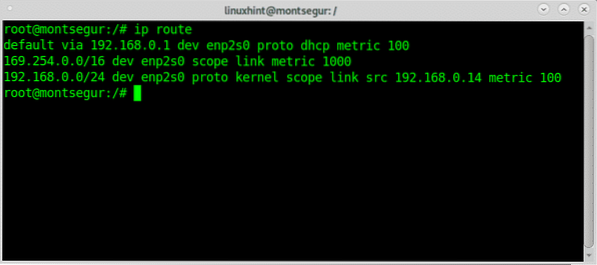
După cum puteți vedea în imaginea de mai sus, cum ar fi cu ruta, gateway-ul implicit este 192.168.0.1 care este routerul. Același lucru se poate realiza folosind doar litera r:
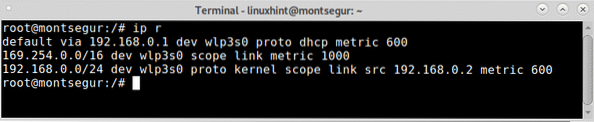
Dacă doriți să afișați tabelul local, care conține adresele de destinație alocate gazdei locale, puteți rula:
# ip route arată tabelul local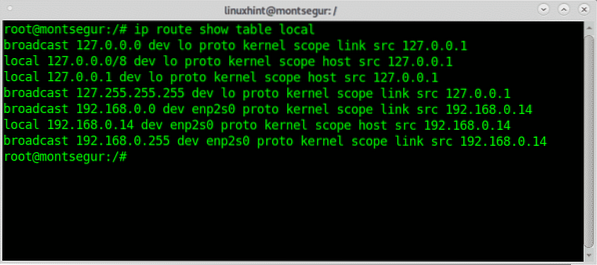
După cum puteți vedea, toate adresele tipărite aparțin dispozitivului local.
Pentru a adăuga un gateway implicit utilizând comanda ip route run:
# ip route add default prinÎn cazul meu:
# ip route add default via 192.168.0.1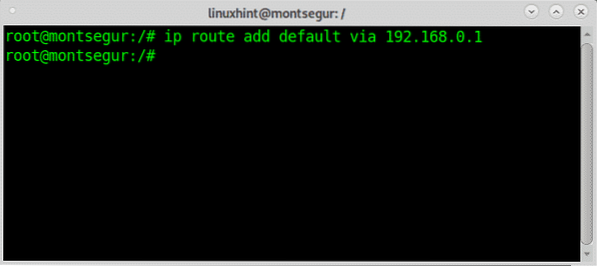
Puteți elimina gateway-ul implicit înlocuind „adăuga" pentru "șterge”.
Ruta Ip permite atribuirea rutei implicite unor interfețe suplimentare, pentru această rulare:
# ip route add default dev enp2s0De asemenea, puteți înlocui gateway-ul implicit adăugând înlocuirea pavilionului, așa cum se arată în următorul exemplu:
# sudo ip route înlocuiește implicit prin 192.168.0.3 dev wlp3s0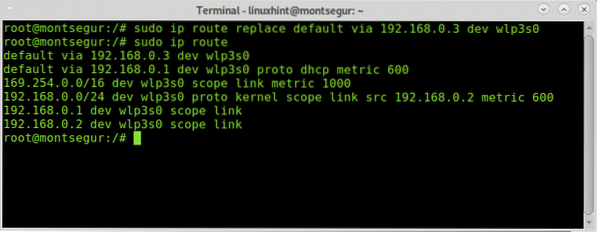
De asemenea, puteți instrui ruta ip pentru a afișa doar o ieșire legată de protocoalele IPv4 sau IPv6 în mod specific.
Pentru IPv4
# ip -4 r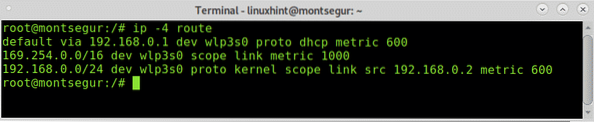
Pentru IPv6, sintaxa este aceeași:
# ip -6 r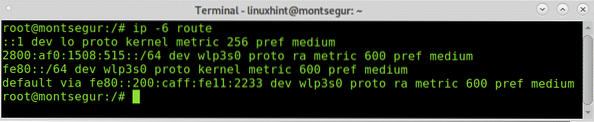
Pentru a adăuga un gateway IPv6, executați:
# ip -6 route add default viaDacă doriți să blocați o adresă, puteți rula:
# ip route add add prohibitDe asemenea, puteți bloca dintr-o anumită sursă:
# ip route add add prohibit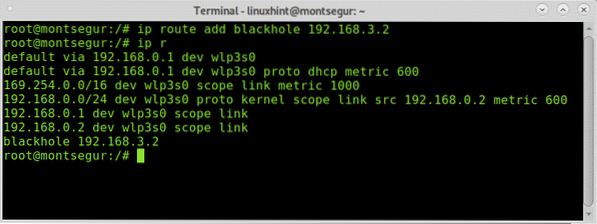
Filtrare gaură neagră cu rută ip:
Filtrarea găurilor negre este atunci când un firewall sau un dispozitiv de rutare renunță la trafic în mod intenționat pe baza regulilor definite, de obicei în scopuri de securitate.
Utilizând atât ruta de comandă, cât și ruta ip în Linux, puteți crea reguli de filtrare a găurilor negre.
Primul exemplu arată un filtru de gaură neagră atât pentru pachetele de intrare cât și pentru cele de ieșire din adresa IP 192.168.3.2:
# ip route add blackhole 192.168.3.2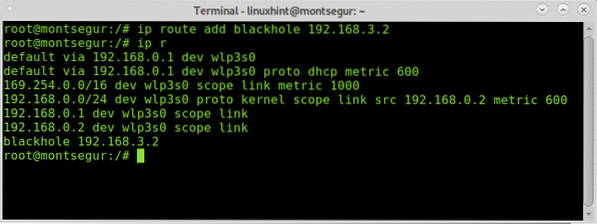
Pentru a elimina un filtru gaură neagră, executați:
# Ip route șterge blackhole 192.168.3.2
După cum puteți vedea după verificare, gaura neagră a fost eliminată.
Comanda ip route este mai complexă decât ruta anterioară, pagina de manual clarifică toate opțiunile pe care le conține, de asemenea, o puteți accesa online la https: // pagini de mana.debian.org / jessie / iproute2 / ip-route.8.ro.html.
Sper că ați găsit acest scurt articol Despre Linux Command: ruta util.
Continuați să urmăriți LinuxHint pentru actualizări suplimentare și sfaturi despre Linux și rețea.
 Phenquestions
Phenquestions


